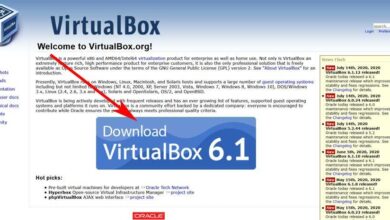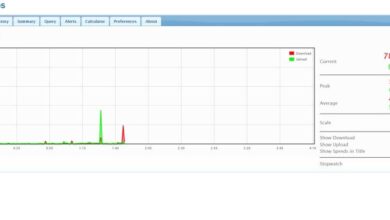Comment fermer rapidement un navigateur Web avec le clavier
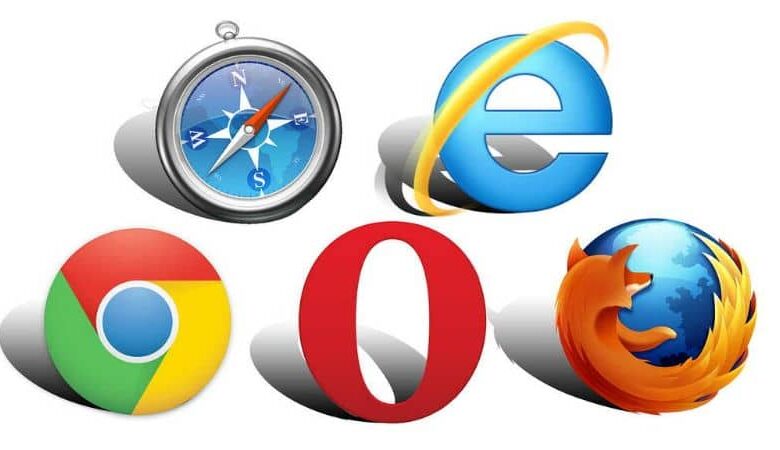
Parfois, nous ne savons pas comment fermer une fenêtre ou un onglet qui ne se ferme pas dans Google Chrome à l’aide du bouton «Fermer». Dans de telles circonstances ou si nous voulons utiliser une autre alternative à la souris, il est pratique d’apprendre comment fermer rapidement un navigateur Web avec le clavier . Par conséquent, dans cet article, nous vous expliquons cette procédure.
Qu’est-ce qu’un navigateur Web?
Un navigateur Web également appelé «Navigateur Web» est une application qui permet d’ accéder à toutes les informations disponibles sur Internet . De cette manière, les utilisateurs peuvent rechercher des sites Web, y accéder et naviguer entre différentes pages.
La navigation consiste à suivre les liens d’un site à un autre. Par conséquent, le navigateur Web permet aux personnes ayant accès à Internet d’interagir à partir de divers endroits de la planète et d’accéder à toute information rapidement et efficacement.
Les navigateurs Web les plus populaires
Les navigateurs Web les plus populaires sont Google Chrome, Mozilla Firefox, Safari, Opera et Microsoft Edge. Chacun d’eux a des caractéristiques particulières. Dans le cas du plus populaire de tous les «Google Chrome», diverses options de configuration sont connues des utilisateurs pour établir le fonctionnement de ce navigateur.
En fait, les utilisateurs peuvent rechercher plus de fonctionnalités en changeant d’onglet sans utiliser la souris ou en fermant un onglet du navigateur Google Chrome à l’ aide de raccourcis clavier . De plus, il est possible de configurer la barre de recherche en fonction des besoins et des préférences de chaque utilisateur à partir du menu du navigateur.
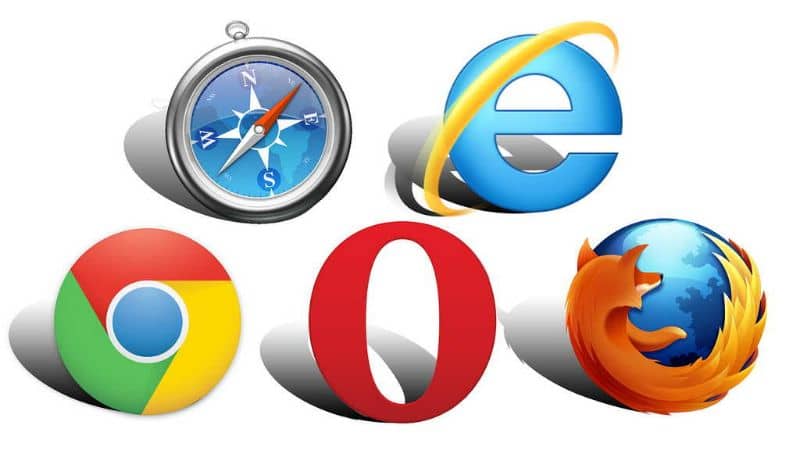
Comment fermer rapidement un navigateur Web avec le clavier
Si vous souhaitez fermer rapidement un navigateur Web avec le clavier, vous pouvez suivre chacune des étapes que nous expliquons ci-dessous.
Vérifiez le nombre d’onglets que vous avez ouverts dans le navigateur Web
Tout d’abord, vous devez vérifier le nombre d’onglets actifs dans votre navigateur Web. Cette procédure vous permettra d’établir le type de raccourci que vous allez utiliser. S’il y a plus d’un onglet ouvert, vous devez appuyer sur les touches «Ctrl + Shift» / «Shift + W».
Certains utilisateurs se demandent si vous ne pouvez pas utiliser la souris pour vérifier le nombre d’onglets que vous avez ouverts, appuyez sur le raccourci «Ctrl + Tab» ou «Ctrl + Page Down». Ainsi, vous pourrez fermer tous les onglets en même temps.
Par contre, si vous rencontrez le problème de ne pas pouvoir changer d’onglet dans Chrome avec le clavier lors de l’exécution de ce processus, nous vous recommandons de lire le guide du lien précédent avec lequel vous pouvez facilement résoudre ce problème ennuyeux et continuer le processus .
Fermer rapidement un seul onglet avec le clavier
Si vous préférez fermer un onglet spécifique , allez dans l’onglet en question et appuyez sur les touches «Ctrl + W». Par conséquent, seul l’onglet qui est actif au moment où vous exécutez le raccourci sera fermé.
Fermer la fenêtre actuelle et la fenêtre active du navigateur Web
Si vous avez plusieurs fenêtres ouvertes dans Google Chrome, vous pouvez en fermer une seule en utilisant le raccourci «Ctrl + Maj + W». Par conséquent, cette action sera exécutée dans la fenêtre actuelle. En revanche, si vous devez fermer la fenêtre active , vous pouvez opter pour le raccourci «Alt + F4».

Que dois-je faire si j’ai fermé tous les onglets par erreur?
Vous pouvez rouvrir tous les onglets que vous avez fermés pour récupérer les informations importantes de chacun d’eux. Depuis votre utilisateur actif, appuyez sur les touches «Ctrl + Maj / Maj + T». Plusieurs fois, les personnes invitées ferment les informations involontairement, donc s’il y a des utilisateurs invités et que vous souhaitez éviter des problèmes à cet égard, nous vous recommandons d’ activer l’option de navigation en tant qu’invité dans Google Chrome .
Cependant, si vous utilisez Mozilla Firefox, vous devez appuyer sur les touches Ctrl + Maj / Maj + N. En conséquence, vous retrouverez l’accès à toutes les informations mises en cache.
Une astuce à prendre en compte
Les raccourcis sont très utiles car ils augmentent l’efficacité des tâches que nous effectuons dans un navigateur Web. Généralement, lorsque nous allons fermer plusieurs onglets en même temps à l’aide du clavier, une fenêtre s’affiche pour avertir du processus qui va être exécuté. De cette manière, nous pouvons confirmer ou suspendre la fermeture d’une fenêtre avec un raccourci.
Utilisez-vous la plate-forme Mac OS X?
Si vous avez un ordinateur Mac OS X, vous pouvez fermer n’importe quel navigateur Web (Safari, Google Chrome, Mozilla Firefox, entre autres) à partir du clavier en utilisant le raccourci «Commande + Q». Vous pouvez également masquer les fenêtres à l’aide des touches «Commande + H».
Comme aspect supplémentaire, si après tout ce qui précède vous rencontrez des problèmes lors de la fermeture du navigateur avec le clavier, vous devriez envisager de le télécharger à nouveau, vous pouvez obtenir Chrome sur son site officiel .
Dans tous les cas, assurez-vous que vos navigateurs sont mis à jour sur chaque plate-forme, car ils ont tendance à afficher des améliorations constantes au fil du temps.